电脑无法打字的解决方法如下:1、首先点击开始-设置,点击控制面板。2、打开控制版面——区域和语言。
3、点击第二项:语言,在单击后面的详细信息。
4、在默认语言输入选择中文或者英文输入,我的默认是搜狗,如果你的电脑没装,就选择电脑自带的随意一种,英文或者五笔。5、点下面的添加,可以添加别的输入法,然后点击确定。添加完,可以选择刚刚添加的输入法。6、点击左下语言栏选项,勾选在桌面上显示语言栏,点击确定,然后点击右下角应用,在点击确定。
这样就可以在电脑输入文字了。7、你也可以卸载你的输入法,然后再重新下载一个看看效果。
电脑没法打字什么原因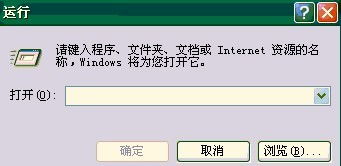
我们使用电脑的时候会遇到打不了字,输入法不见了等等问题,那么出现这种问题的原因是什么呢?下面就和我一起看看怎么回事吧。 问:电脑不能打字了、输入法不见了怎么办? 答:桌面任务栏右侧的输入法状态(也就是语言栏)不见了,通常有以下几种解决方法: 1、禁用了语言栏在任务栏显示: 在任务栏单击鼠标右键,弹出快捷菜单,把鼠标移动到“工具栏”上,会弹出子菜单,看看其中的“语言栏”有没有被选中,如果没有选中,单击选中“语言栏”,一般会显示输入法图标。
2、启用了高级文字服务: 这种情况比较多见。
打开控制面板(依次单击“开始→设置→控制面板”),在控制面板中单击“日期、时间、语言和区域设置”,单击“语言和区域设置”,弹出“语言和区域设置”对话框,单击“语言”标签,在“文字服务和输入语言”下单击“详细信息”按钮,弹出“文字服务和输入语言”对话框,单击“高级”标签,在“系统配置”下,把“关闭高级文字服务”前面的对号取消(即“兼容配置”和“系统配置”两个都不要选。“系统配置”如果选中则会关闭语言栏)确定。再点“设置”选项卡,点“首选项·语言栏”把1、3项勾上,单击“确定”按钮,输入法图标就回来了。 3、系统没有启用microsoft输入法服务: 点“开始→运行”,键入“msconfig”,单击“确定”或回车,运行“系统配置实用程序”,在“启动”里把“Ctfmon.exe”选中,单击“确定”(也可以直接在“开始--运行”--输入“ctfmon.exe”回车,再输入“msconfig”--启动,把“ctfmon.exe”钩上),然后注销或重新启动应该就可以了。
这是因为Ctfmon.exe控制Alternative User Input Text Processor (TIP)和Microsoft Office语言条,提供语音识别、手写识别、键盘、翻译和其它用户输入技术的支持。这个程序没有启动也会造成输入法图标不显示。 4、系统输入法服务被改: 可以在开始--运行--输入regsvr32 msutb.dll试试。
或者:开始--运行--regedit ,然后找到“HKEY_USERS.DEFAULTControl PanelInput Method”分支,将右边窗口中的 “Show Status”的键值修改成“1”(“0”为不显示状态条,“1”为显示状态条),重启系统,看看是不是出来了。 恢复语言栏的方法有如下几种: 方法一: 1. 右键单击桌面下方任务栏空白位置, 在弹出的菜单上选择“工具栏”。 2. 在展开的二级菜单上,可以看到有“语言栏”这一项,如果它前面没有勾选,那么就左键点击它。
OK,现在熟悉的语言栏图标又回到了桌面上。 方法二: 1.打开控制面板:开始---设置----控制面板, 2.点击“区域与语言选项”,打开第二个标签页“语言”,点击“文字服务和输入语言”栏目内的“详细信息” 3. 在弹出的窗口上,找到最下方的“语言栏”,点击它4.选择“在桌面上显示语言栏”复选框5.如果步骤4中提到的“语言栏”变灰,不能点击,那么需要单击此页面上的第二个标签页“高级”,并将“系统配置”中“关闭高级文字服务”前的勾去掉。然后再重复步骤4的操作就可以了。
方法三: 如果上述两种方案,均不能解决语言栏不见了的问题,此时我们需要检查一下,在当前的系统进程中,是否有ctfmon.exe(这是windows 系统的`文字服务) 1.右键点击桌面下方任务栏,左键点击“任务管理器”(也可按ctrl+alt+打开) 2. 选择第二个标签页“进程” 3. 点击“映像名称”标签,按照字母顺序排列 4. 检查有没有ctfmon.exe,如果没有,点击任务管理器上的“文件”, 点击新建任务“运行” 5. 输入ctfmon.exe并回车。 6. 如果提示错误,基本上都是本机的ctfmon.exe文件损坏或丢失 7. 可以到别的电脑复制ctfmon.exe文件或从网上下载,然后复制到C:windowssystem32文件夹中就可以了。 方法四: 通过上面的三种方法,貌似搞定语言栏不见了的问题。但可能重启电脑之后,它又不见了, 这是由于ctfmon.exe,也就是上文提到的windows文字服务,没有随机自启动的缘故。
1. 点击桌面左下角开始——运行——输入“regedit”回车,打开注册表编辑器 2. 找到HKEY_LOCAL_MACHINESOFTWAREMicrosoftWindowsCurrentVersionRun,新建一个字符串类型的键值ctfmon.exe,指向C:windowssystem32ctfmon.exe。注意事项当然也可能是病毒造成的,可以杀毒后采用上述方法。
为什么笔记本电脑不能打字?
笔记本电脑键盘失灵的解决方法:1,更换文档程序测试,新建Word或TXT文档,若个别的软件出现该问题,考虑个别软件问题。2,进入系统的安全模式测试是否可以使用。
若安全模式下可以使用,考虑是系统或软件问题。
3、对系统进行彻底的杀毒。4,若上述方法测试无效,备份重要数据还原或者格式化重装系统。5,笔记本键盘出故障了,需要检测键盘或更换键盘。
为什么电脑打不了字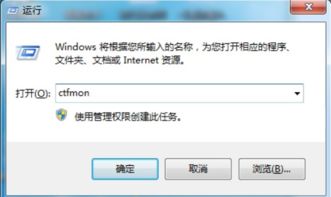
随着网络时代的到来,越来越多的人在使用电脑,台式电脑、笔记本电脑,但是用户经常会遇到电脑打不了字的情况,使得无法对文档进行编辑,那么电脑打不了字该怎么办呢?1、打开电脑设置,搜索“控制面板”;进入控制面板界面,找到“时钟、语言和区域”选项,点击“语言”;进入语言界面,点击“设置”,勾选在桌面上显示语言栏,点击“确定”;这样就可以在文档中打字了。2、鼠标右键点击计算机,选择属性打开,进入下一步;在打开的属性窗口的左边选择”设备管理器”打开,点击进入下一步;在”设备管理器”窗口中找到键盘,然后鼠标右键该选项,选择“更新驱动程序软件”即可;驱动更新完毕后,重启电脑,如果是这个软件问题的话,键盘就可以正常打字了。
生活中电脑打不了字这种情况比较的常见,解决的方法也是特别的多,上面两种方法是比较简便的处理方式,可以快速解决电脑打不了字。
很多时候,电脑会因为各种各样的原因而导致不能打字,当大家遇到这个问题是千万不要慌张,因为这个问题还是比较容易解决的,今天小编玖儿就来和大家聊聊解决电脑不能打字的操作。1,点击左下角windows图标,进入控制面板如何解决电脑不能打字图-12,在“时钟、语言和区域”一栏单击更改显示语言小选项进入:电脑图-23,切换至“键盘和语言”面板点击更改键盘按钮:电脑不能打字图-34,在弹出窗口语言栏中选择停靠于任务栏并应用确定即可:无法输入文字图-4第二种,快捷键win+R打开运行窗口,键入“ctfmon”命令回车即可:无法输入文字图-5可能是输入法无意删除或不明原因,可重新上网安装常用输入法即可。无法输入文字图-6还可以试试下面解决方案:1. 对系统进行彻底的杀毒。2.重新安装输入法。
(使用Shift+ctrl或者Ctrl+空格键切换)3.可以通过开始-控制面板-区域和语言选项-选择语言选项卡-详细信息-查看一下是否可以查看到安装的输入法,如果没有进行添加一下。4.更换程序测试,例如word和TXT等程序测试。若个别的出现该问题,考虑个别软件问题。
5.检查系统服务是否开启;6.上述方法测试无效,备份重要数据还原或者格式化重装系统。以上就是电脑不能打字的处理方法。
电脑键盘没有任何反应是怎么回事
电脑键盘打字没反应是因为:1、出现键盘没有反应,首先要看一下是不是已经将键盘连接到电脑的接口上了。因为如果你曾打开机箱,很可能会忘了插上键盘接口。
2、然后应该考虑的是硬件问题,即键盘自身问题。
首先检查一下键盘线是不是有损坏或者断开。如果有损坏接上即可。如果你的键盘是无线的,要检查一下是否没电了,或者发射器是否设置不当。3、如果键盘本身并无损坏,连接也正常的话,要考虑一下是不是误删除了驱动程序。
因为键盘的驱动程序都是操作系统自带着的,所以,驱动删除后是可以很简单地恢复过来的。打开设备管理器,找到键盘选项。4、在键盘属性里面,有一个更新驱动程序的按钮,你可以点击此按钮更新一下试一试,如果确实是因为驱动问题,点击之后问题应该能得到解决。
标签: 电脑为什么不可以打字了



